图片尺寸如何用photoshop修改
发布时间:2017-06-02 08:38
图片的尺寸一直都是默认的,还好photoshop中是可以修改的。那么大家知道图片尺寸如何用photoshop修改吗?下面是小编整理的图片尺寸如何用photoshop修改的方法,希望能帮到大家!
图片尺寸用photoshop修改的方法
在Photoshop里,将某图层从别的文件当中拖移进新文件的时候,可能会出现下图所示情况,就是新图层过大,超出了屏幕范围内。
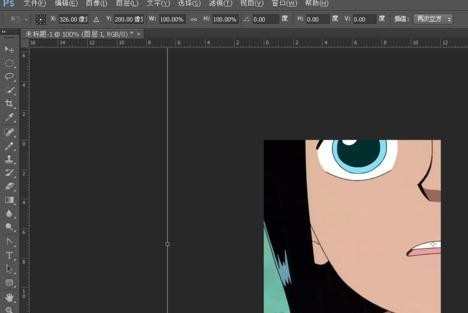
此时要修改大小,有两个方法,先说快速的方法。
快捷键ctrl+t,是变换大小,此时图层的轮廓会显示出来
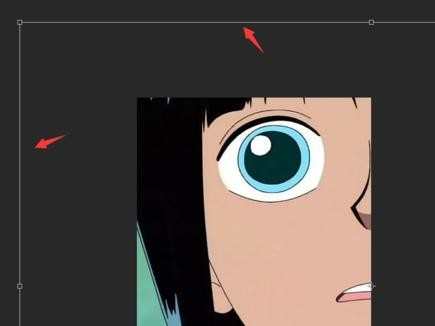
在上方的工具栏上,将图片的宽高百分比修改为50%之类的,先将图片大小缩到可见范围内

之后再按住图层四个端点的任一个,进行大小的缩放
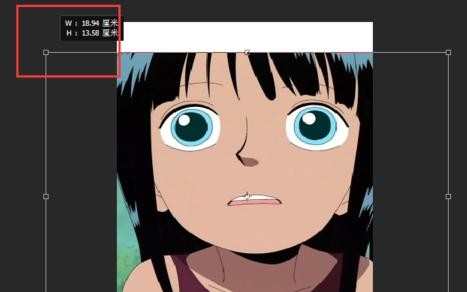
另外的方法就是直接修改图片的像素尺寸,然后再进行第四步,进行大小的修改。

调整大小的时候注意,要保证宽高比不变即图片不变形的话,需要按住shift进行拖放,不然图片很可能被拖拉变形哦~


图片尺寸如何用photoshop修改的评论条评论